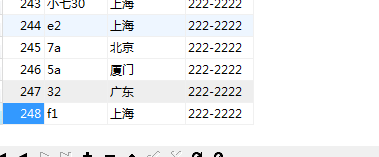Jmeter之参数化(五)
Jmeter用函数(__Random)批量添加的用法
首先点击 选项----->函数助手对话框----->
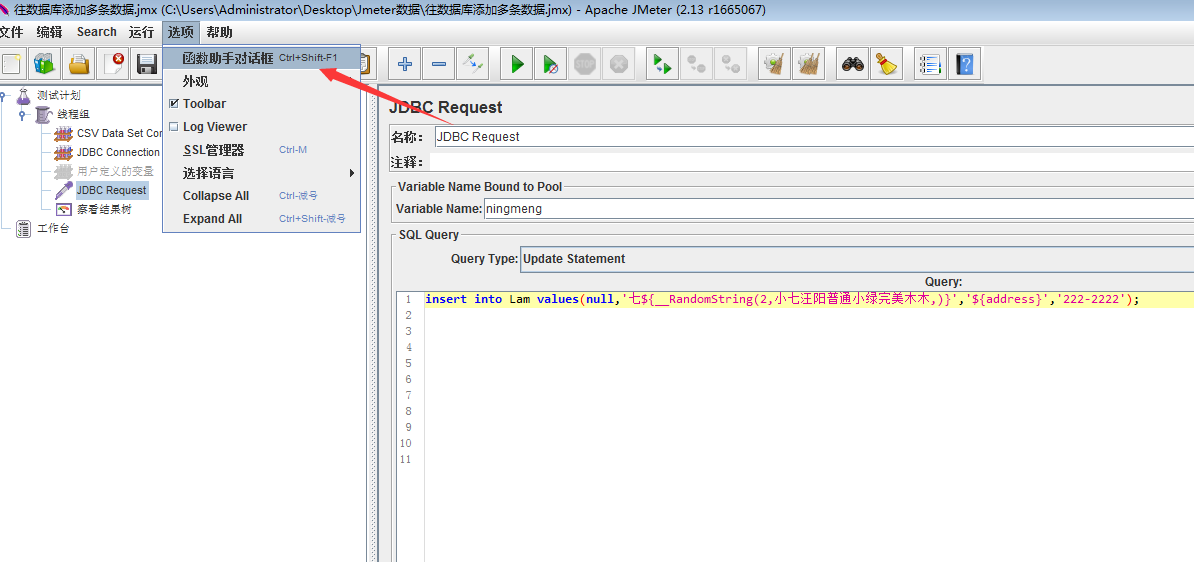
这个是随机取值的意思
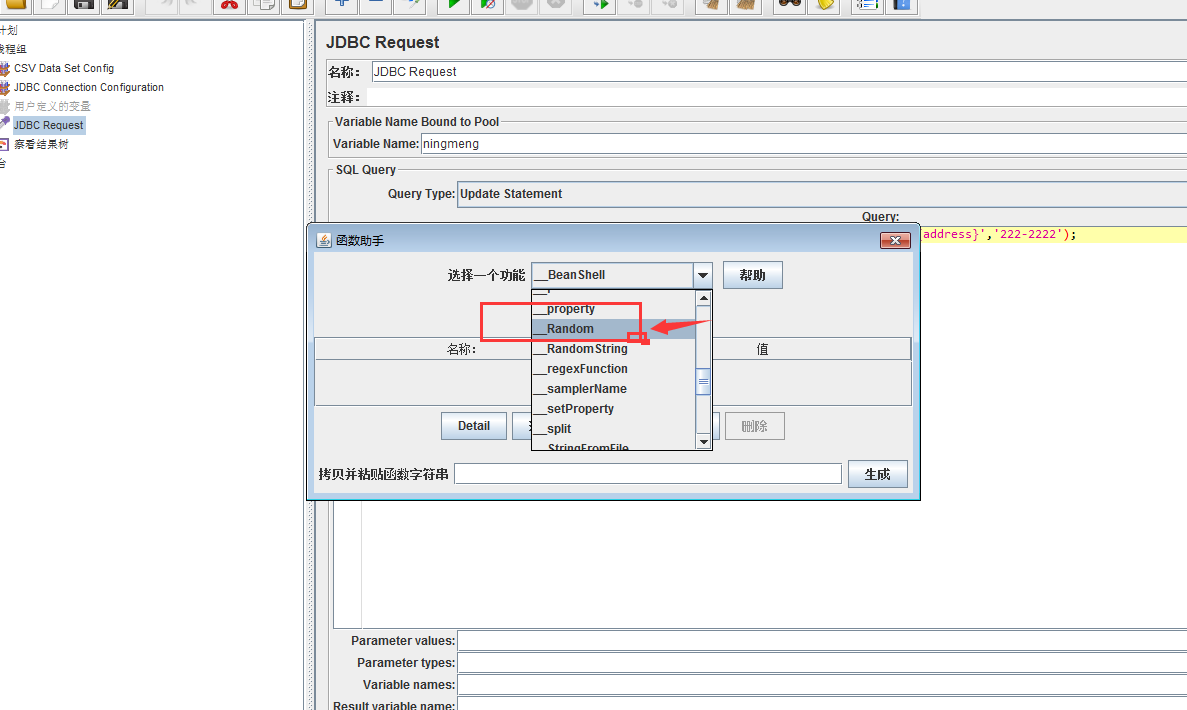
在这边输入取值的范围 然后点生成 即可
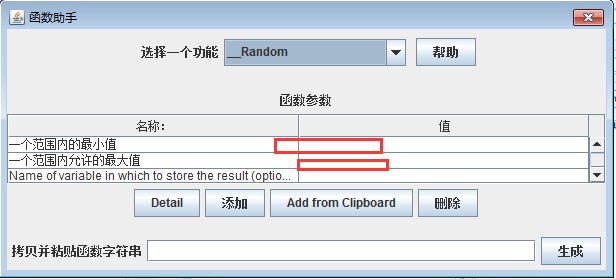
例如
从 数字 10 ---50之间随机取值 ,生成字符串,复制到 jdbc request中
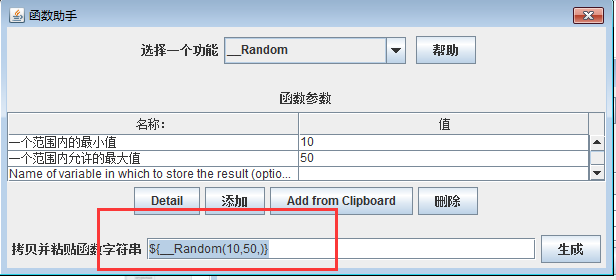
例如
从 数字 10 ---50之间随机取值 ,生成字符串,复制到 jdbc request中

可以在前面添加一个固定的参数,这边是添加的名字 那么前面可以添加 一个固定的参数名

然后 运行5条数据试下
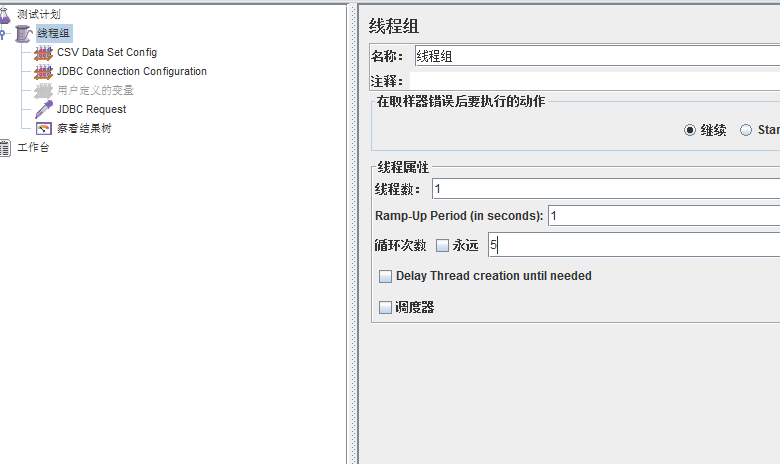
结果是成功的,那么到数据库中查看数据的变化,看看是否正确添加数据
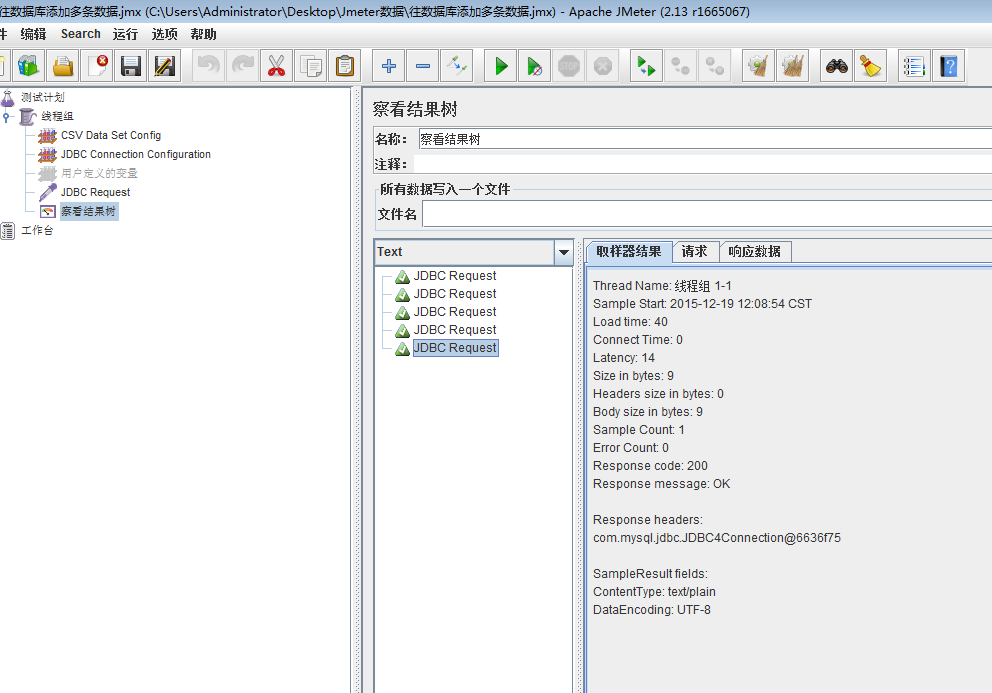
数据库中的数据内容,正确添加数据。执行成功
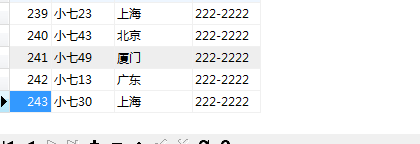
Jmeter用函数(__RandomSting)批量添加的用法
首先点击 选项----->函数助手对话框----->
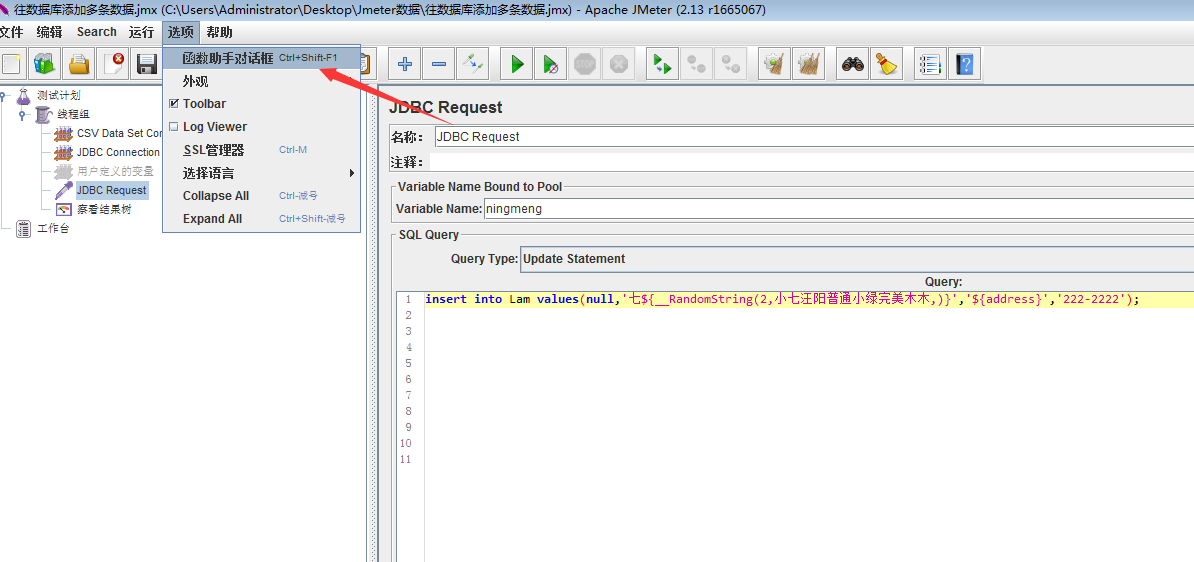
这个是按照字符取值
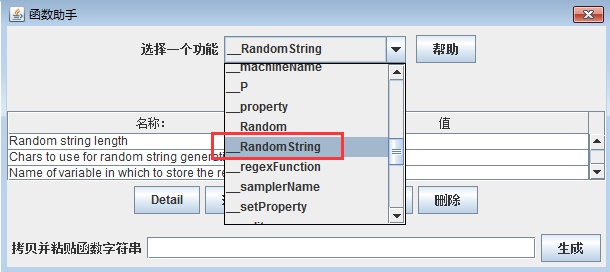
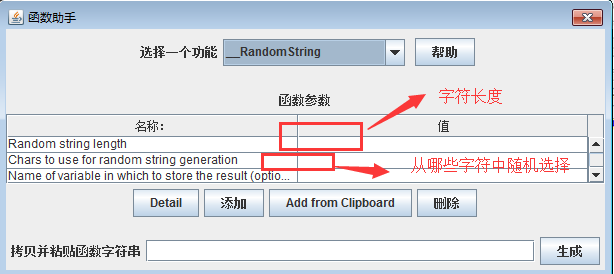
例如 同样是执行五条数据
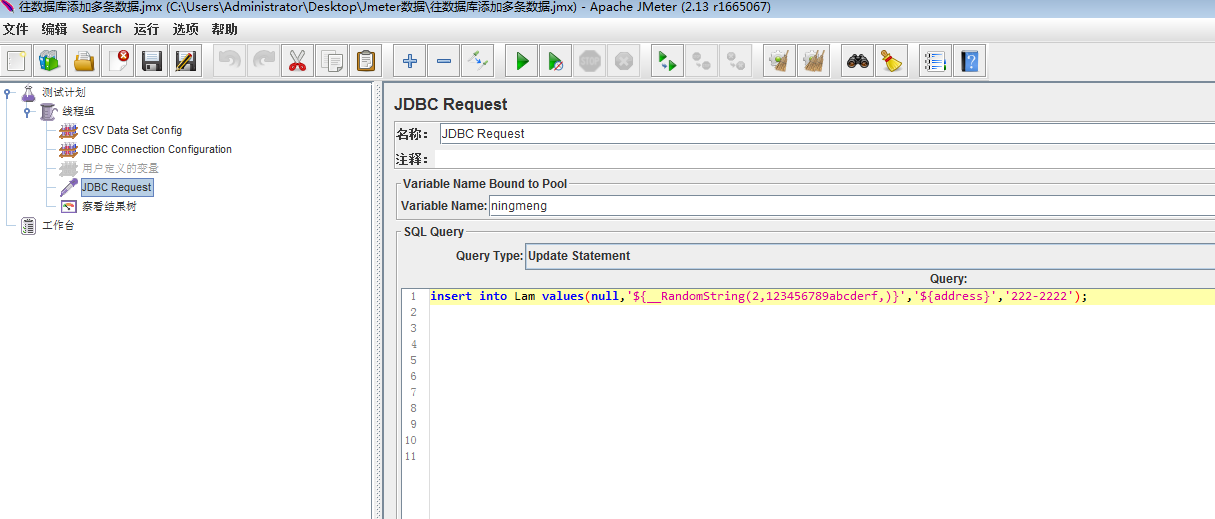
执行
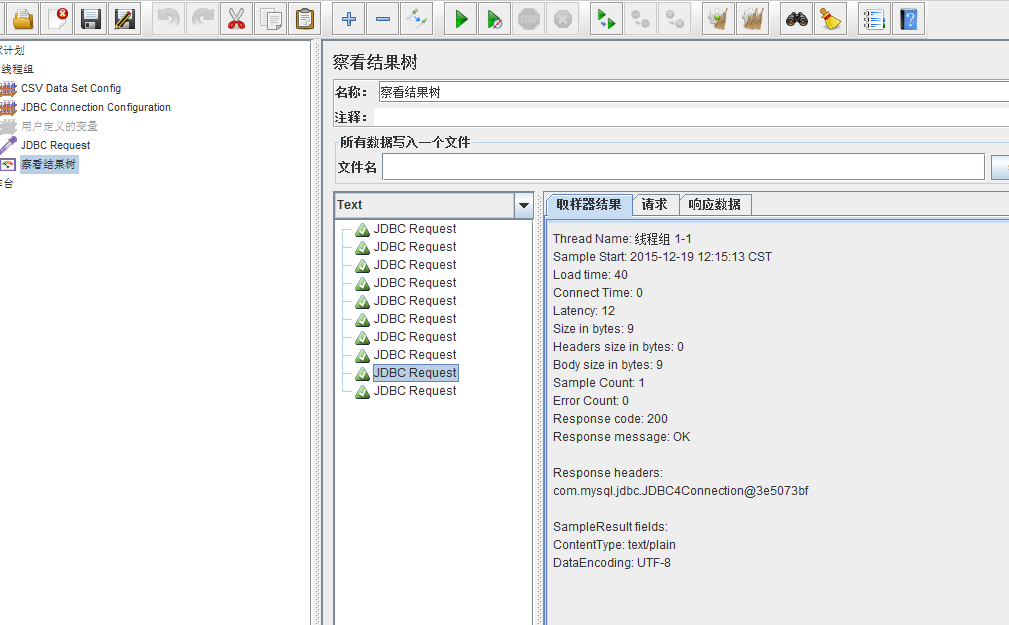
数据库中正常显示数据